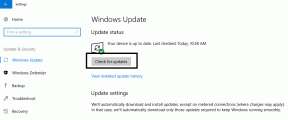12 načinov, kako popraviti, da svetilka iPhone ne deluje
Miscellanea / / April 03, 2023

Funkcija svetilke v iPhonu se večinoma uporablja v slabo osvetljenih ali temnih okoljih. Apple je omogočil dostop do funkcije svetilke neposredno z zaklenjenega zaslona vašega iPhone-a, tako da jo lahko brez težav uporabljate, kadar koli je to potrebno. Čeprav je ta funkcija zasnovana tako, da dobro deluje, ni odporna na okvare. Toda če se vsak dan soočite s tem, da kamera iPhone in svetilka ne delujeta na iPhone 7, 11 in 13 ne skrbite, ker vam bomo v tej objavi povedali, kako lahko popravite, da svetilka iPhone ne deluje težava.

Kazalo
- Kako popraviti, da svetilka iPhone ne deluje
- Zakaj svetilka iPhone ne deluje?
- 1. način: napolnite svoj iPhone
- 2. način: Pustite, da se vaš iPhone ohladi
- 3. način: Znova zaženite napravo iOS
- 4. način: Uporabite svetilko v Nadzornem centru
- 5. način: Zaprite aplikacijo Camera
- 6. način: Posodobite napravo iOS
- 7. način: Izklopite način nizke porabe
- 8. način: Uporabite bliskavico kamere
- 9. način: Odstranite svetilko iz nadzornega centra
- 10. način: Ponastavite nastavitve iPhone
- 11. način: iPhone ponastavite na tovarniške nastavitve
- 12. način: Obrnite se na Apple Support
Kako popraviti, da svetilka iPhone ne deluje
Nadaljujte z branjem, če želite podrobno izvedeti o možnih rešitvah za rešitev težave z nedelovanjem kamere iPhone.
Zakaj svetilka iPhone ne deluje?
Preden spoznate metode za odpravljanje težav z nedelujočo svetilko iPhone, morate najprej vedeti, kaj povzroča težavo s kamero in svetilko iPhone. Če želite izvedeti vzroke, preberite naslednje točke.
- Programska napaka ali hrošč lahko povzroči okvaro funkcije svetilke.
- Če ima vaša naprava nizko raven baterije, lahko to tudi prepreči vklop svetilke ali svetilke.
- Če je vaš iPhone toplejši, kot je običajno, je morda na robu pregrevanja. Torej, v tem primeru lahko naletite na težavo s svetilko iPhone, ki ne deluje.
- Do te težave lahko pride tudi, če so na vašem iPhoneu aplikacije, ki uporabljajo funkcijo svetilke in preprečujejo njen vklop, ko je to potrebno.
- Včasih lahko pride do težave tudi s storitvami, kar prepreči, da bi bistvene funkcije vaše naprave, kot je svetilka, prenehale delovati.
Če želite odpraviti težavo s svetilko, ki ne deluje na iPhone 11, svetilko, ki ne deluje na iPhone 13, in svetilko, ki ne deluje na iPhone 7, sledite spodnjim metodam.
1. način: napolnite svoj iPhone
Če ima vaša naprava nizko raven baterije, lahko to tudi prepreči vklop svetilke ali svetilke. Zato poskusite napravo priključiti na vir napajanja in jo začeti polniti, da odpravite težavo s svetilko iPhone, ki ne deluje.
2. način: Pustite, da se vaš iPhone ohladi
Ko se vaš iPhone preveč segreje, lahko naletite na težavo, da svetilka iPhone ne deluje. Torej, v tem primeru prenehajte uporabljati iPhone, ki se pregreva, in pustite, da se temperatura telefona naravno zniža, in ko se vaš iPhone ohladi, bi morala svetilka vašega iPhone-a ponovno začeti delovati.
Preberite tudi:Kako dolgo zdržijo polnilniki za iPhone?
3. način: Znova zaženite napravo iOS
iPhone lahko znova zaženete, da rešite težavo z nedelovanjem kamere in svetilke iPhone. V vaši napravi je lahko hrošč, ki lahko povzroči to težavo, zato ponovni zagon naprave pomaga odpraviti hrošče in napake. Za ponovni zagon naprave iOS sledite spodnjim korakom.
- Na iPhonu brez gumba Domov: Morate pritisniti in držati povečajte ali zmanjšajte glasnost gumb in strani gumb, dokler se potisnite za izklop je viden na zaslonu. Po tem morate potegniti drsnik za izklop, da izklopite napravo. Nato pritisnite in držite stranski gumb, dokler se na zaslonu ne prikaže logotip Apple.

- Na iPhonu z gumbom Domov: Morate pritisniti in držati stran/zgoraj in nato povlecite drsnik za izklop, da izklopite vaš iPhone. Nato pritisnite in držite stranski/zgornji gumb, da znova zaženete napravo.
4. način: Uporabite svetilko v Nadzornem centru
Če svetilka vašega iPhona ne deluje, lahko preizkusite funkcijo svetilke z uporabo nadzornega centra. Svetlost svetilke lahko upravljate in prilagajate tudi z drsnikom.
1. Na iPhonu s Face ID-jem: Za dostop do nadzornega centra boste morali povleči navzdol iz zgornjega desnega kota zaslona.
2. Na iPhonu z gumbom Domov: Za prikaz nadzornega centra boste morali zbrisati spodnji rob zaslona.
3. Nato se dotaknite Svetilka ikono, da preverite, ali deluje pravilno.

Preberite tudi:Kako obnoviti izbrisano e-pošto iCloud
5. način: Zaprite aplikacijo Camera
V primeru iPhona tako bliskavica fotoaparata kot svetilka uporabljata podobno žarnico, zato je dobro, da zaprete aplikacijo kamere, medtem ko vklapljate svetilko, da se izognete kakršni koli težavi. Če je aplikacija kamere odprta v ozadju, prisilno zaprite to aplikacijo. Če želite prisilno zapreti aplikacijo kamere, sledite spodnjim korakom.
- Če uporabljate iPhone 8 ali prejšnji model iPhone, kot je iPhone 7, morate dvoklikniti domov gumb za ogled aplikacij, ki so bile nedavno uporabljene.
- Če uporabljate iPhone X ali najnovejši model iPhona, na primer iPhone 11 ali iPhone 13, boste morali povleči navzgor od dnu zaslona in se nato ustavite na sredini zaslona, to vam bo prikazalo vse aplikacije, ki ste jih izvajali trenutno.
- Nato povlecite desno ali levo, da poiščete aplikacijo kamere, in nato povlecite navzgor, da zaprete aplikacijo kamere.
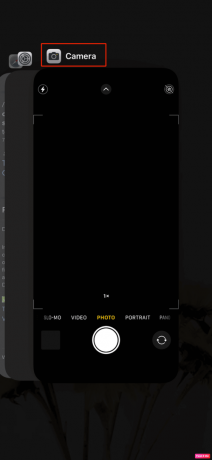
6. način: Posodobite napravo iOS
Če niste posodobili svoje naprave iOS na najnovejšo različico, lahko to povzroči nekatere hrošče in napake v vašem iPhoneu, zaradi česar lahko svetilka iPhone ne deluje. Torej poskusite posodobiti svoj iPhone, ko bo na voljo nova posodobitev. Sledite spodnjim korakom, da posodobite svojo napravo iOS in odpravite težavo s svetilko, ki ne deluje pri iPhone 13.
1. Najprej se pomaknite do nastavitve možnost na vašem iPhoneu.

2. Tukaj se dotaknite Splošno možnost.

3. Nato se dotaknite Posodobitev programske opreme možnost.
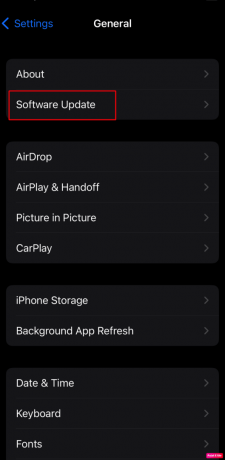
4. Nato kliknite na prenesite in namestite možnost, če se prikaže sporočilo, ki vas poziva, da začasno odstranite aplikacije, ker vaša naprava potrebuje več prostora za posodobitev, tapnite Nadaljuj ali Prekliči.
5. Če želite, da se posodobitev izvede takoj, tapnite ikono Namestite možnost na zaslonu. Prav tako imate možnost, da programsko opremo namestite pozneje, tako da izberete Namestite nocoj ali opomni me pozneje.
6. Če se dotaknete Install Tonight in nato pred spanjem priključite svoj iPhone na napajanje, se bo vaš iPhone čez noč samodejno posodobil.
Preberite tudi:8 načinov za popravilo. Za aktiviranje iPhone-a je potrebna posodobitev
7. način: Izklopite način nizke porabe
Ko v iPhonu vklopite način nizke porabe energije, so nekatere funkcije onemogočene zaradi ohranjanja baterije naprave. Ko je na iPhonu vklopljen način nizke porabe energije, se barva napolnjenosti baterije na vašem iPhonu spremeni v rumeno, ki je bila prej zelena. Poziv za način nizke porabe energije se prikaže samodejno, ko odstotek baterije vašega iPhone-a pade pod 20 odstotkov. Če torej želite ohraniti življenjsko dobo baterije telefona, lahko napravo ves čas držite v načinu nizke porabe energije.
Toda svetilka vašega iPhona je na splošno ena tistih funkcij, ki jih bo onemogočil način nizke porabe. Za izklop načina nizke porabe lahko sledite spodnjim korakom.
1. Najprej se pomaknite do nastavitve aplikacijo na vašem iPhoneu.

2. Nato izberite Baterija možnost.
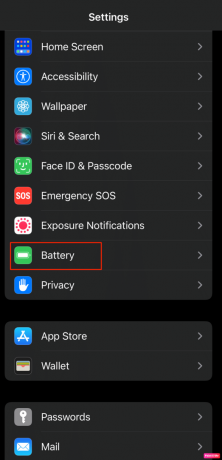
3. Nazadnje tapnite, da izklopite Način nizke porabe možnost.

8. način: Uporabite bliskavico kamere
Če ne morete vklopiti svetilke vašega iPhone-a iz Nadzornega centra, jo lahko poskusite vklopiti v aplikaciji Camera na vašem iPhone-u tako, da vklopite funkcijo bliskavice. Če želite slediti tej metodi, lahko preizkusite spodaj navedene metode
1. Najprej pojdite na Kamera aplikacijo na vaši napravi.

2. Nato pojdite na Video način.
3. Po tem povlecite navzgor iz spodnjega menija, da prikažete nekaj dodatnih možnosti.
4. Nazadnje tapnite na Flash ikono in izberite Vklopljeno možnost.

Preberite tudi:Kako dekodirati analitične podatke iPhone
9. način: Odstranite svetilko iz nadzornega centra
Možnost svetilke lahko odstranite iz Nadzornega centra in jo nato dodate nazaj, da odpravite težavo, da svetilka ne deluje. Tukaj je opisano, kako lahko odstranite možnost svetilke iz Nadzornega centra.
1. Začnite z, premaknite se na nastavitve aplikacijo na vaši napravi.

2. Nato izberite Nadzorni center možnost.
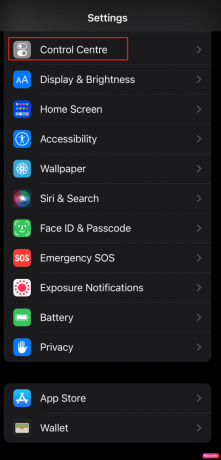
3. Nato pod Vključeni kontrolniki tapnite rdeči minus ikono za svetilko ali svetilko in tapnite Odstrani da potrdite svoje dejanje.
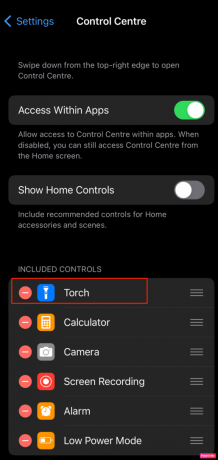
4. Če želite nato znova dodati možnost svetilke, se pomaknite navzdol do razdelka Več kontrolnikov in tapnite ikona plus za svetilko.
10. način: Ponastavite nastavitve iPhone
Izberete lahko tudi možnost ponastavitve nastavitev iPhone na vašem iPhoneu, da popravite, da svetilka iPhone ne deluje pri težavi iPhone 13. Sledite spodnjim korakom, če želite preizkusiti to metodo.
1. Najprej pojdite na nastavitve aplikacijo na vašem iPhoneu.
2. Posledično se dotaknite Splošno možnost in tukaj si boste lahko ogledali Prenesite ali ponastavite iPhone možnost.
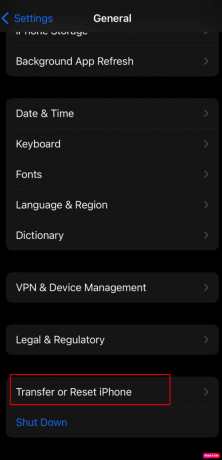
3. Nato tapnite na Ponastaviti -> Ponastavi vse iPhone možnost.

Preberite tudi:Zakaj je moj iPhone zamrznjen in se noče izklopiti ali ponastaviti
11. način: iPhone ponastavite na tovarniške nastavitve
Ponastavitev na tovarniške nastavitve je skrajni ukrep, ki bi odstranil vse podatke iz vašega iPhone-a. Po tem boste morali popolnoma začeti znova. Če želite preizkusiti to metodo, lahko sledite spodnjim korakom za rešitev težave s kamero iPhone, ki ne deluje.
1. Najprej se pomaknite do nastavitve možnost.
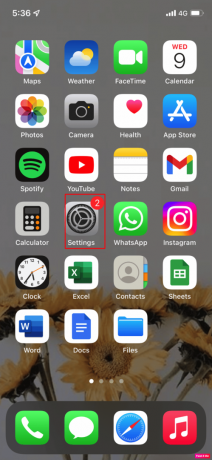
2. Posledično se premaknite na Splošno možnost in tukaj boste našli bodisi Prenesite ali ponastavite iPhone.
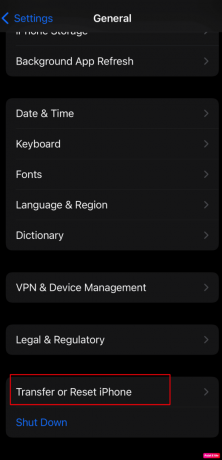
3. Nato tapnite Izbriši vso vsebino in nastavitve.

12. način: Obrnite se na Apple Support
Poskusite se obrniti na Apple podporo, da dobite strokovno mnenje o tem, kaj lahko storite, da odpravite to težavo s kamero iPhone, ki ne deluje. Apple ponuja spletno službo za pomoč uporabnikom, ki ponuja članke in podporo v živo iz njihovega sedeža. Lahko poiščete spletno mesto za podporo iPhone pri Apple Support.

Priporočeno:
- Popravite napako neveljavne zgoščene slike v stanju Google Chrome
- Top 15 najboljših orodij za obhod iCloud Unlock
- Odpravite napako Povabila koledarja iPhone ni mogoče poslati
- Kako najti skrite stvari na iPhoneu
Upam, da boste po branju tega članka lahko rešili Svetilka iPhone ne deluje pri izdaji iPhone 7, 11 ali 13. Skupaj z metodami za rešitev težave smo navedli tudi vzroke, da boste razumeli razlog za to težavo. Na naši strani lahko preverite posodobitve in če imate kakršne koli predloge ali vprašanja, komentirajte spodaj.